Дота 2 - это популярная многопользовательская онлайн-игра, которую разработала и издаёт компания Valve. Бесперебойное погружение в игровой процесс зависит от множества факторов, одним из которых является настройка разрешения экрана. В этой статье мы расскажем вам, как правильно настроить разрешение в Dota 2, чтобы извлекать максимум удовольствия от игры.
Изначально Dota 2 в Steam предлагает несколько предустановленных режимов разрешения, которые могут не соответствовать настройкам вашего монитора. Такая ситуация может быть вызвана рядом факторов, включая вашу видеокарту и настройки драйверов. Чтобы настроить разрешение под свои потребности, нужно выполнить несколько простых шагов.
Вам потребуется зайти в настройки Dota 2 в клиенте Steam. Для этого необходимо открыть Steam, перейти в раздел "Библиотека" и найти Dota 2 в списке установленных игр. После этого нажмите правой кнопкой мыши на название игры и выберите "Свойства". В открывшемся окне выберите вкладку "Обновления" и нажмите на кнопку "Запуск игры".
Как настроить разрешение игры Dota 2 в Steam?

Настройка разрешения экрана в игре Dota 2 в Steam может быть очень важной для достижения наилучшего игрового опыта. Выбранное разрешение влияет на качество изображения, четкость и пропорции экрана, поэтому важно правильно его настроить.
Чтобы настроить разрешение игры Dota 2 в Steam, следуйте указанным ниже инструкциям:
- Откройте приложение Steam на вашем компьютере и авторизуйтесь в учетной записи Steam.
- В верхней панели навигации выберите "Библиотека", чтобы открыть список ваших игр.
- Найдите игру Dota 2 в списке и щелкните на ее названии правой кнопкой мыши.
- В контекстном меню выберите пункт "Свойства".
- В появившемся окне "Свойства" выберите вкладку "Общие".
- В разделе "Запуск" найдите опцию "Установить параметры запуска" и щелкните на кнопке "Установить".
- В открывшемся окне введите следующую команду для изменения разрешения игры:
-w [ширина] -h [высота](например,-w 1920 -h 1080для разрешения 1920x1080 пикселей). - Нажмите "ОК", чтобы закрыть окно "Свойства".
- Теперь при запуске игры Dota 2 она будет отображаться с выбранным вами разрешением экрана.
Помните, что настройки разрешения могут влиять на производительность игры и требуемые системные ресурсы. Поэтому, если ваш компьютер не может поддерживать высокое разрешение, рекомендуется выбирать наиболее оптимальное разрешение для вашей системы.
Подготовка перед настройкой разрешения
Перед тем как приступить к настройке разрешения в игре Dota 2, необходимо выполнить несколько подготовительных шагов:
1. Убедитесь, что у вас есть доступ к интернету и установлен клиент Steam. Если у вас нет учетной записи в Steam, зарегистрируйтесь и установите клиент на свой компьютер.
2. Запустите клиент Steam и введите свои учетные данные для входа в систему.
3. В главном меню Steam найдите и выберите игру Dota 2.
4. Перед настройкой разрешения рекомендуется выполнить обновление игры до последней версии. Чтобы обновить игру, нажмите на кнопку "Обновить" в странице с информацией о Dota 2.
5. Проверьте, что ваш компьютер соответствует минимальным требованиям для запуска игры. Dota 2 требует достаточно мощного процессора, оперативной памяти и видеокарты для комфортной игры.
6. Перед настройкой разрешения рекомендуется закрыть все ненужные программы и процессы на компьютере, чтобы освободить ресурсы системы для запуска и работы игры.
Выбор оптимального разрешения для Dota 2
Выбор разрешения для игры Dota 2 влияет на ваше игровое восприятие и опыт. Оптимальное разрешение позволит вам видеть больше деталей и улучшит качество графики. В Dota 2 доступно множество разрешений, и выбор должен соответствовать вашей системе и предпочтениям.
Один из ключевых факторов при выборе разрешения является мощность вашего компьютера. Если ваш ПК не слишком мощный, рекомендуется выбрать более низкое разрешение, чтобы избежать лагов и снижения производительности. Если же ваш компьютер имеет высокую мощность, можно выбрать более высокое разрешение для наилучшего качества графики и детализации.
Важным соображением также является размер вашего монитора. Если у вас имеется большой монитор, выбор более высокого разрешения может обеспечить лучшую читаемость текста и более реалистичную картинку. Однако при выборе разрешения следует учитывать, что слишком высокое разрешение на маленьком мониторе может привести к тому, что изображение будет выглядеть слишком мелким и непригодным для игры.
Кроме того, необходимо учитывать свои предпочтения. Некоторые игроки предпочитают более высокое разрешение для максимальной детализации и качества графики, в то время как другие предпочитают более низкое разрешение для повышения производительности и плавности игры. Выбор разрешения в Dota 2 является индивидуальным и зависит от ваших предпочтений и возможностей вашего компьютера.
Чтобы выбрать оптимальное разрешение для Dota 2, перейдите в настройки игры через Steam. В разделе "Настройки графики" вы найдете список доступных разрешений. Пробуйте разные варианты и анализируйте, какое разрешение наиболее удобно и приятно для вас. Помните, что правильный выбор разрешения поможет вам насладиться игрой Dota 2 в полной мере.
Изменение разрешения в самой игре
После того, как вы настроили разрешение в клиенте Steam, вам также будет необходимо изменить разрешение в самой игре Dota 2. Чтобы это сделать, выполните следующие действия:
Запустите игру Dota 2.
В главном меню выберите пункт "Настройки".
Во вкладке "Вид" найдите раздел "Разрешение экрана".
Нажмите на стрелку рядом с текущим разрешением, чтобы открыть доступные опции.
Выберите желаемое разрешение из списка.
Нажмите "Применить" или "ОК", чтобы сохранить изменения.
После этого игра будет работать с выбранным разрешением, и вы сможете наслаждаться игровым процессом в Dota 2 с оптимальными параметрами экрана.
Разрешение экрана и параметры видеокарты
Для настройки разрешения игры Dota 2 в Steam, вам необходимо учесть как параметры вашего экрана, так и характеристики вашей видеокарты.
Важно выбрать разрешение экрана, которое соответствует наилучшему соотношению сторон вашего монитора. Обычно широкоформатные мониторы имеют соотношение сторон 16:9, в то время как старые мониторы часто имеют соотношение сторон 4:3. Проверьте максимальное поддерживаемое разрешение вашего монитора и выберите наиболее подходящий вариант.
Также важно учесть характеристики вашей видеокарты, чтобы не создавать излишнюю нагрузку на систему. Если видеокарта не поддерживает высокое разрешение или мощные графические настройки, то лучше выбрать более низкое разрешение и уровень детализации, чтобы обеспечить плавную и комфортную игру.
Для настройки параметров видеокарты в Steam, вам необходимо сделать следующее:
- Запустите Steam и войдите в свою учетную запись.
- Откройте библиотеку игр и найдите Dota 2 в списке установленных игр.
- Щелкните правой кнопкой мыши на названии игры и выберите "Свойства".
- В открывшемся окне нажмите на вкладку "Общие" и найдите кнопку "Установить параметры запуска".
- После этого введите нужные вам параметры, например, "-width 1920 -height 1080", чтобы установить разрешение экрана 1920x1080.
- Нажмите "ОК" и запустите игру.
После выполнения этих шагов разрешение игры Dota 2 должно быть изменено в соответствии с вашими настройками. Если возникли проблемы или игра работает некорректно, попробуйте установить более низкое разрешение или изменить другие параметры видеокарты.
Автоматическое обновление разрешения

Если вы хотите, чтобы разрешение Dota 2 автоматически обновлялось при каждом запуске игры, вам потребуется внести некоторые изменения в настройки Steam.
1. Откройте клиент Steam и перейдите в библиотеку игр.
2. Найдите Dota 2 в списке установленных игр, щелкните правой кнопкой мыши и выберите "Свойства".
3. В открывшемся окне перейдите на вкладку "Общие".
4. Нажмите кнопку "Установить параметры запуска".
5. В появившемся окне введите команду "-autoconfig" (без кавычек) и нажмите "ОК".
Теперь, при каждом запуске Dota 2, Steam будет автоматически обновлять разрешение, оптимизируя его под вашей системой. Это может занять некоторое время, но улучшит качество графики и производительность игры.
Ручная настройка разрешения через Steam
Если вы хотите настроить разрешение игры Dota 2 в Steam вручную, следуйте этим шагам:
- Запустите Steam и войдите в свою учетную запись.
- Откройте библиотеку игр и найдите Dota 2 в списке игр.
- Щелкните правой кнопкой мыши на название игры и выберите "Настройки".
- В открывшемся окне выберите вкладку "Общие" и найдите раздел "Запуск опций".
- В поле "Запуск опций" введите следующую команду:
-w [ширина] -h [высота]
-w 1920 -h 1080для разрешения 1920x1080 пикселей. - Нажмите кнопку "Закрыть", чтобы сохранить настройки.
Теперь, когда вы запускаете игру Dota 2 через Steam, она будет использовать указанное вами разрешение экрана. Убедитесь, что ваш монитор поддерживает выбранное разрешение, чтобы избежать проблем с отображением.
Эта ручная настройка разрешения через Steam позволяет вам задать желаемое разрешение для игры Dota 2 без необходимости вводить команды каждый раз при запуске игры.
Сохранение настроек разрешения
После того, как вы настроили разрешение игры Dota 2 в Steam, вам следует сохранить эти настройки, чтобы они применялись в каждый раз, когда вы запускаете игру. Чтобы сохранить настройки разрешения, следуйте этим шагам:
- Закройте окно настроек разрешения, нажав кнопку "Ок" или "Применить".
- Откройте меню Steam и выберите "Библиотека".
- Найдите игру Dota 2 в своей библиотеке и щелкните правой кнопкой мыши на ее названии.
- Выберите "Свойства" в контекстном меню.
- В открывшемся окне свойств выберите вкладку "Общие".
- Нажмите на кнопку "Задать параметры запуска".
- В появившемся поле введите команду "-w [ширина] -h [высота]", где [ширина] и [высота] - это значения разрешения, которые вы выбрали на предыдущих шагах. Например, для разрешения 1920x1080 команда будет выглядеть так: "-w 1920 -h 1080".
- Нажмите на кнопку "ОК", чтобы сохранить настройки запуска игры.
Вот и все! Теперь ваши настройки разрешения будут сохранены и применятся каждый раз, когда вы запускаете игру Dota 2 в Steam.
Проверка разрешения в Dota 2
После настроек разрешения в Steam, вам следует проверить, какие изменения произошли в игре Dota 2.
Для этого сначала откройте приложение Steam и запустите Dota 2.
После запуска игры откройте меню настроек, выбрав значок шестеренки в верхнем правом углу экрана.
В меню настроек выберите вкладку "Видео" и найдите раздел "Разрешение экрана".
В этом разделе вы увидите текущее разрешение вашего экрана в игре Dota 2. Убедитесь, что оно соответствует выбранному вами разрешению в Steam.
Если ваше разрешение экрана в игре отличается от выбранного в Steam, выберите правильное разрешение и сохраните изменения.
После этого перезапустите игру и убедитесь, что разрешение экрана правильно настроено.
Теперь ваше разрешение игры Dota 2 соответствует вашим предпочтениям и настройкам в Steam.